ここでは、Transit Gateway VPC アタッチメント接続を利用する手順を説明します。SORACOM Canal の Transit Gateway VPC アタッチメント接続は、お客様が所有する AWS 環境の Amazon VPC と SORACOM が所有する Transit Gateway を Transit Gateway VPC アタッチメント で接続する方法です。VPG と SORACOM の Transit Gateway を経由して、IoT SIM を利用するデバイスとお客様の Amazon VPC に用意した EC2 などとの間を閉域網で接続し、NAT なしの双方向通信を実現します。


Canal がサポートするプライベート接続機能
ほかにも Canal がサポートするプライベート接続機能があります。詳しくは、SORACOM Canal の種類 を参照してください。
接続可能な AWS リージョンは、Canal と接続できる AWS リージョン を参照してください。
操作を始める前に準備が必要です (クリックして確認してください)
(1) SORACOM のアカウントを作成して IoT SIM を申し込む / デバイスを購入する
デバイスと、そのデバイスで利用できる IoT SIM を用意します。
SORACOM アカウントの作成方法、IoT SIM の申し込み方法、およびデバイスの購入方法について詳しくは、SORACOM の利用を始める を参照してください。
(2) AWS のアカウントを用意する
AWS のアカウントを用意してください。
(3) Amazon VPC および EC2 インスタンスを作成する
Amazon VPC および EC2 インスタンスを作成してください。詳しくは、ステップ 1: Amazon VPC および EC2 インスタンスを作成する を参照してください。
(4) AWS CLI をインストールする
お客様の作業端末に、AWS CLI をインストールしてください。
準備完了ステップ 1: VPG を作成する
Transit Gateway VPC アタッチメント接続を利用するには、VPG Type-F2 を作成します。
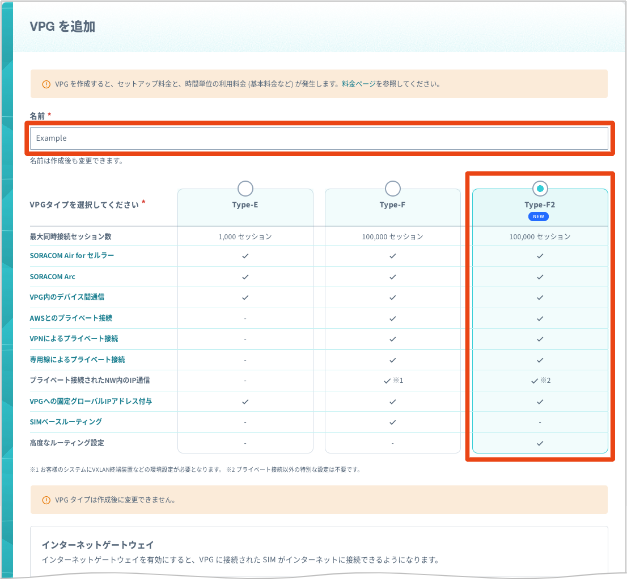

VPG を作成する手順について詳しくは、VPG を作成する を参照してください。なお、「VPG を追加」画面では、以下の項目の設定に注意してください。それ以外の項目については、このページの説明には影響がありません。適宜設定を行ってください。
| 項目 | 説明 |
|---|---|
| 「Type-F2」を選択します。 | |
| VPG からインターネットへ通信する要件がある場合は ON にします。それ以外の場合 (お客様の Amazon VPC を経由してインターネットへ通信する要件がある場合、もしくはインターネットへ通信しない要件がある場合) は OFF にします。 | |
| (*1) | Transit Gateway VPC アタッチメント接続を利用する場合は、お客様の Transit Gateway の AWS リージョンに対応する ランデブーポイント を選択してください。 |
- (*1) 日本カバレッジの VPG のランデブーポイントは、「東京 (日本)」に固定されているため、 は表示されません。
ステップ 2: Transit Gateway VPC アタッチメント接続を作成する
ステップ 1: VPG を作成する で作成した VPG には、自動的に SORACOM が管理する Transit Gateway が作成されます。Transit Gateway VPC アタッチメント接続を作成するには、SORACOM が管理する Transit Gateway のリソース共有を、お客様の AWS アカウントで受け入れます。
Transit Gateway VPC アタッチメント接続の作成には、お客様の Amazon VPC に関する以下の情報が必要です。
| 情報 | 確認方法 |
|---|---|
| AWS リージョン | AWS マネジメントコンソール にログインすると、右上にリージョン (東京など) が表示されます。 |
| AWS の VPC ダッシュボード にアクセスし、サイドメニューの → の順にクリックして、お客様の Amazon VPC の VPC ID と所有者 ID を確認します。 |
ステップ 1: VPG を作成する で作成した VPG の VPG 設定画面で、 → の順にクリックします。
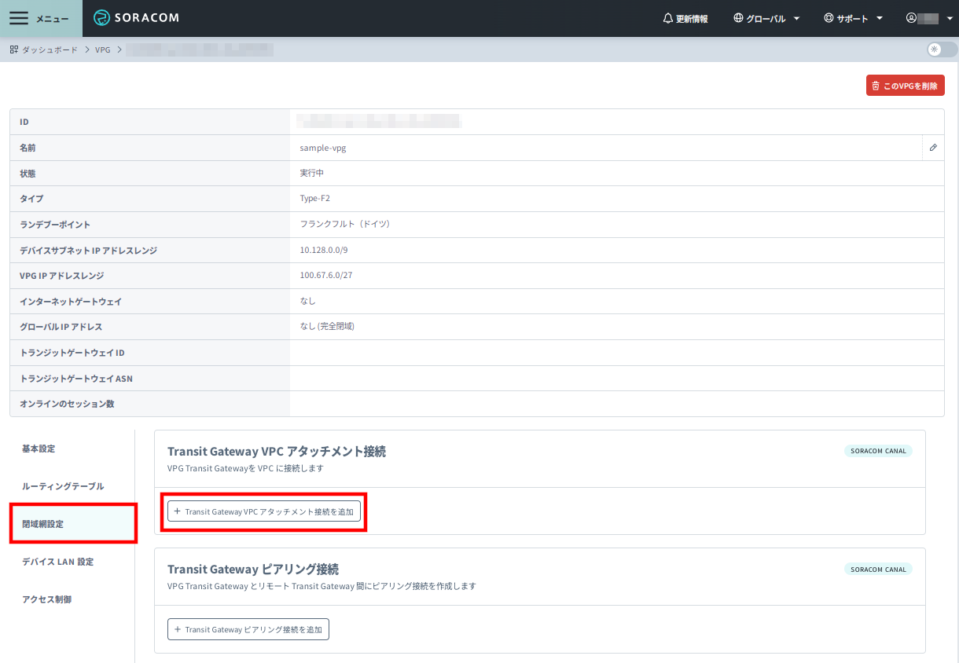

「VPC アタッチメントを作成」画面が表示されます。
以下の項目を設定します。
項目 説明 お客様の AWS アカウント ID を入力します。 お客様の Amazon VPC の ID を入力します。 お客様の Amazon VPC の AWS リージョンが表示されていることを確認します。
Transit Gateway VPC アタッチメント接続では、VPG のランデブーポイントに対応したリージョン と、お客様の Amazon VPC のリージョンが一致する必要があります。異なるリージョン間で接続する場合は、Transit Gateway ピアリング接続 を利用してください。
Transit Gateway VPC アタッチメント接続の名前 (任意) を入力します。 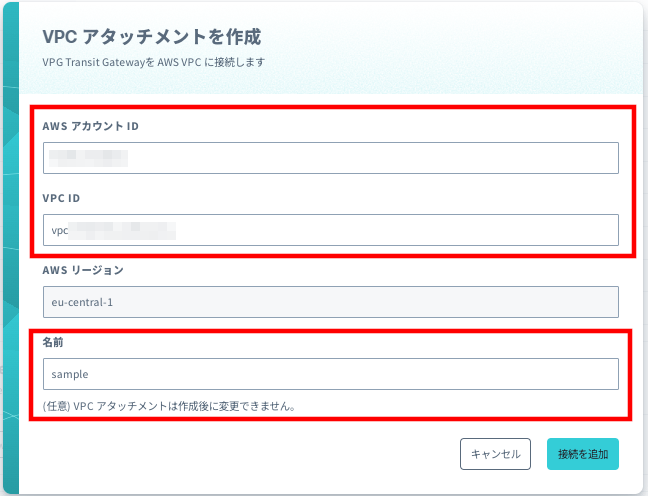

をクリックします。
Transit Gateway VPC アタッチメント接続 (Transit Gateway アタッチメント) が作成され、「VPC アタッチメントの設定」画面が表示されます。
と のそれぞれに表示された AWS CLI コマンドの以下の部分を書き換えて、お客様の作業端末で実行します。
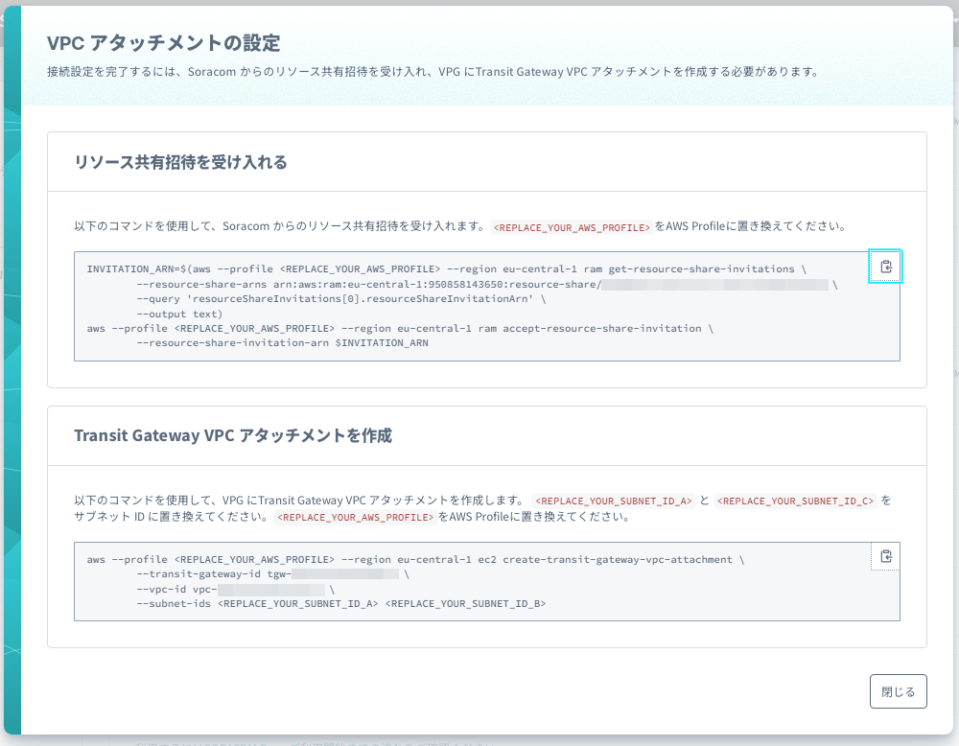

項目 説明 <REPLACE_YOUR_AWS_PROFILE>AWS CLI のプロファイルへ書き換えます。 <REPLACE_YOUR_SUBNET_ID_A><REPLACE_YOUR_SUBNET_ID_B>VPC アタッチメントを作成するサブネットの ID に書き換えます。
<REPLACE_YOUR_SUBNET_ID_A>と<REPLACE_YOUR_SUBNET_ID_B>は異なるサブネット ID へ書き換えてください。お客様の AWS アカウントで SORACOM が管理する Transit Gateway のリソース共有が受け入れられます。それぞれ以下のような結果が表示されます。
{ "resourceShareInvitation": { "resourceShareInvitationArn": "arn:aws:ram:eu-central-1:000000000000:resource-share-invitation/xxxxxxxx-xxxx-xxxx-xxxx-xxxxxxxxxxxx", "resourceShareName": "OP0000000000-000000000000-xxxxxxxx-xxxx-xxxx-xxxx-xxxxxxxxxxxx", "resourceShareArn": "arn:aws:ram:eu-central-1:000000000000:resource-share/xxxxxxxx-xxxx-xxxx-xxxx-xxxxxxxxxxxx", "senderAccountId": "950858143650", "receiverAccountId": "000000000000", "invitationTimestamp": "2024-XX-XXTXX:XX:XX.000000+00:00", "status": "ACCEPTED" } }{ "TransitGatewayVpcAttachment": { "TransitGatewayAttachmentId": "tgw-attach-XXXXXXXXXXXXXXXXX", "TransitGatewayId": "tgw-XXXXXXXXXXXXXXXXX", "VpcId": "vpc-XXXXXXXXXXXXXXXXX", "VpcOwnerId": "000000000000", "State": "pendingAcceptance", "SubnetIds": [ "subnet-aaaaaaaaaaaaaaaaa", "subnet-bbbbbbbbbbbbbbbbb" ], "CreationTime": "2024-XX-XXTXX:XX:XX+00:00", "Options": { "DnsSupport": "enable", "Ipv6Support": "disable", "ApplianceModeSupport": "disable" } } }
「VPC アタッチメントの設定」画面は、 の をクリックするともう一度表示できます。
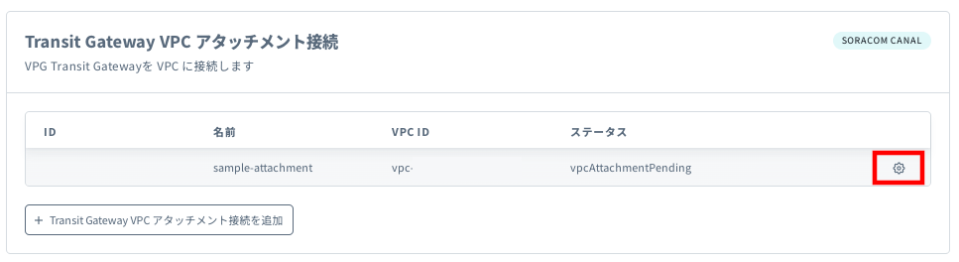

ステップ 3: (任意) ルーティング設定を追加する
Transit Gateway VPC アタッチメント接続を経由して VPG とお客様の Amazon VPC 間で双方向通信する場合は、ルーティングを設定できます。
ステップ 3-1: お客様の Amazon VPC から VPG へのルーティングを設定する
AWS の VPC ダッシュボード にアクセスし、サイドメニューの → の順にクリックします。
お客様の Amazon VPC にチェックを入れて、 に表示されているルートテーブル ID をクリックします。
ルートテーブル画面が表示されます。
ルートテーブルにチェックを入れて、 → の順にクリックします。
「ルートを編集」画面が表示されます。
をクリックします。
以下の項目を設定します。
項目 説明 VPG のデバイスサブネット IP アドレスレンジを入力します。デバイスサブネット IP アドレスレンジは、VPG 設定画面の で確認できます。 「Transit Gateway」を選択し、SORACOM からリソース共有された Transit Gateway ID を入力します。Transit Gateway ID は VPG 設定画面で確認できます。 をクリックします。
ステップ 3-2: VPG からお客様の Amazon VPC へのルーティングを設定する
ステップ 1: VPG を作成する で作成した VPG 設定画面で、 → の順にクリックします。
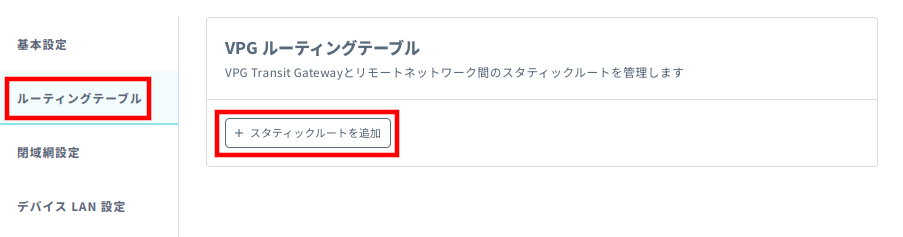

以下の項目を設定します。
項目 説明 お客様の Amazon VPC の CIDR を入力します。
お客様の Amazon VPC の要件
VPG のインターネットゲートウェイを ON にした場合は、お客様の Amazon VPC の CIDR (IP アドレス空間) は以下の範囲内である必要があります (一部を除き、RFC 1918 の "Private Address Space" に準拠します)。
10.0.0.0/8(日本カバレッジでは10.21.0.0/16のアドレス空間を除く)172.16.0.0/12192.168.0.0/16
ステップ 2: Transit Gateway VPC アタッチメント接続を作成する で作成した Transit Gateway VPC アタッチメント接続 (Transit Gateway アタッチメント) のアタッチメント ID を選択します。
VPC アタッチメント ID は VPG 設定画面で をクリックすると、 に表示されます。
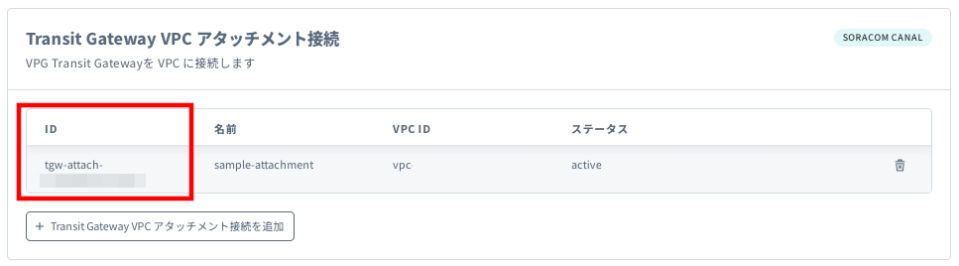

をクリックします。
ステップ 4: 疎通確認する
デバイス から Amazon VPC 内にある Amazon EC2、および Amazon EC2 からデバイスへの疎通を確認します。ここでは例としてデバイスの IP アドレスを 10.128.XX.XX、Amazon EC2 の IP アドレスを 172.16.0.YY とます。
ステップ 4-1: デバイスから Amazon EC2 へアクセスする
デバイスで、Amazon EC2 の IP アドレスへ ping を実行し、疎通することを確認します。
$ ping 172.16.0.YY -c 4
PING 172.16.0.YY (172.16.0.YY) 56(84) bytes of data.
64 bytes from 172.16.0.YY: icmp_seq=1 ttl=124 time=413 ms
64 bytes from 172.16.0.YY: icmp_seq=2 ttl=124 time=268 ms
64 bytes from 172.16.0.YY: icmp_seq=3 ttl=124 time=267 ms
64 bytes from 172.16.0.YY: icmp_seq=4 ttl=124 time=267 ms
--- 172.16.0.YY ping statistics ---
4 packets transmitted, 4 received, 0% packet loss, time 3004ms
rtt min/avg/max/mdev = 267.050/303.726/412.710/62.923 ms
ステップ 4-2: Amazon EC2 からデバイスへアクセスする
Amazon EC2 で、デバイスの IP アドレスへ ping を実行し、疎通することを確認します。
$ ping 10.128.XX.XX -c 4
PING 10.128.XX.XX (10.128.XX.XX) 56(84) bytes of data.
64 bytes from 10.128.XX.XX: icmp_seq=1 ttl=62 time=346 ms
64 bytes from 10.128.XX.XX: icmp_seq=2 ttl=62 time=268 ms
64 bytes from 10.128.XX.XX: icmp_seq=3 ttl=62 time=266 ms
64 bytes from 10.128.XX.XX: icmp_seq=4 ttl=62 time=268 ms
--- 10.128.XX.XX ping statistics ---
4 packets transmitted, 4 received, 0% packet loss, time 3003ms
rtt min/avg/max/mdev = 266.165/287.249/346.453/34.191 ms
(参考) Transit Gateway VPC アタッチメント接続の利用を終了する
VPG ルーティングテーブルからスタティックルートを削除します。
VPG 設定画面で、 をクリックし、利用を終了する Transit Gateway VPC アタッチメント接続 (Transit Gateway アタッチメント) が に指定されているスタティックルートの をクリックします。
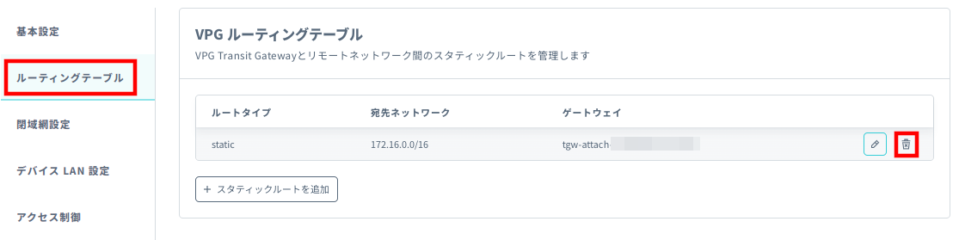

をクリックします。
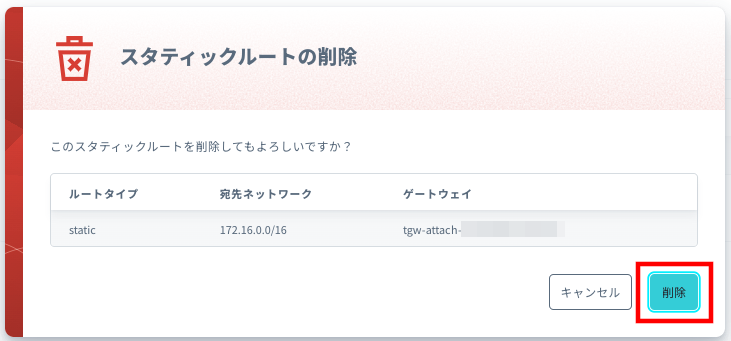

利用を終了する Transit Gateway VPC アタッチメント接続に複数のスタティックルートを設定している場合は、すべてのスタティックルートを削除します。
Transit Gateway VPC アタッチメント接続 (Transit Gateway アタッチメント) を削除します。
VPG 設定画面で、 をクリックし、利用を終了する Transit Gateway VPC アタッチメント接続 (Transit Gateway アタッチメント) の をクリックします。
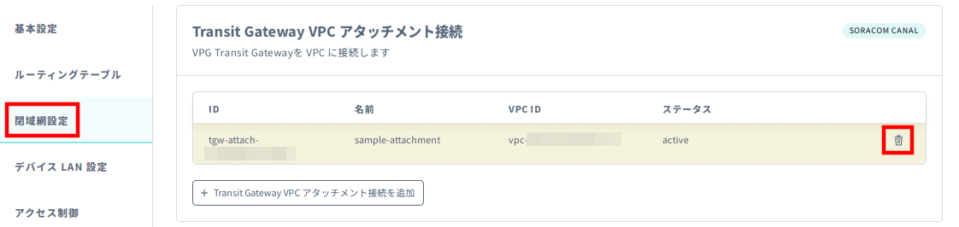

をクリックします。
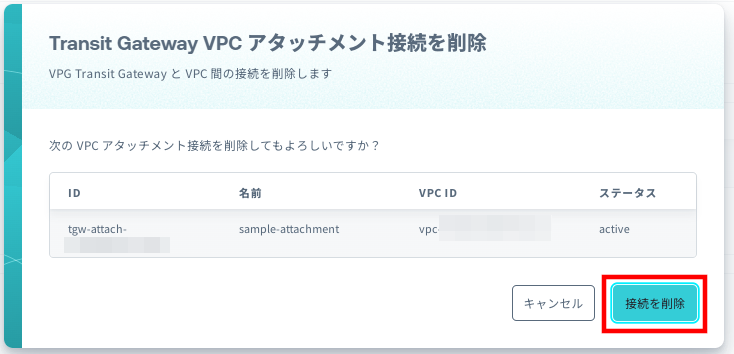

VPG の利用料金は継続して発生します
VPG を削除するまでは、VPG の利用料金が発生します。不要になった VPG は速やかに削除してください。VPG の利用料金について詳しくは、Virtual Private Gateway のご利用料金 を参照してください。VPG の利用を終了 / 削除については、VPG の利用を終了する / 削除する を参照してください。
VPG 以外にも料金が発生しています
VPG 以外にも料金が発生します。課金を止める場合は、削除してください。
- お客様の EC2 インスタンス
